steam下载速度很慢怎么办,steam更新慢怎么解决
steam下载速度很慢怎么办
针对Steam下载速度慢的问题,以下是一些可能的解决方案:
修改下载节点:你可以尝试更换Steam的下载节点有时候,选择离你地理位置较近的节点,比如香港节点,可以显著提升下载速度
暂停下载后继续:如果下载速度开始下降,可以尝试暂停下载,稍后再继续,这样有时可以恢复下载速度
重启Steam客户端:重启Steam客户端有时也能暂时恢复下载速度

关闭写入缓存:在设备管理器中关闭磁盘的写入缓存策略,这可以解决下载速度和写入速度不一致导致的速度降低问题
使用加速器:使用网络加速工具,如迅游加速器,可以优化网络环境,提升Steam的下载速度
错峰下载:在网络非高峰时段进行下载,比如晚上或凌晨,这时候网速通常会比较快
检查网络连接:确保路由器工作正常,并且没有过多的设备在占用带宽有时候家里同时上网的设备太多,比如有人在看高清视频或者下载大文件,也会拖慢你的Steam下载速度
禁用HTTP/2:在Steam控制台中输入@nClientDownloadEnableHTTP2PlatformWindows 0来禁用HTTP/2,因为在某些情况下,使用HTTP/2协议可能会导致下载速度降低
增加连接数:在Steam控制台中输入@fDownloadRateImprovementToAddAnotherConnection 2来增加连接数,这可以提高下载速度
允许更多的下载源:在Steam控制台中输入@cMaxInitialDownloadSources 15来允许更多的下载源,这可以增加下载速度
检查网卡设置:在设备管理器中找到网卡,选择属性,在“速度与双工”选项中选择最大的值,比如1.0 Gbps Full Duplex,这可以解决下载速度慢的问题
清除下载缓存:通过Steam设置中的“清除下载缓存”选项,可以清除缓存并可能提升下载速度
更改下载区域:在Steam设置中更改下载区域,选择离你更近的服务器,可以减少数据传输的距离和时间
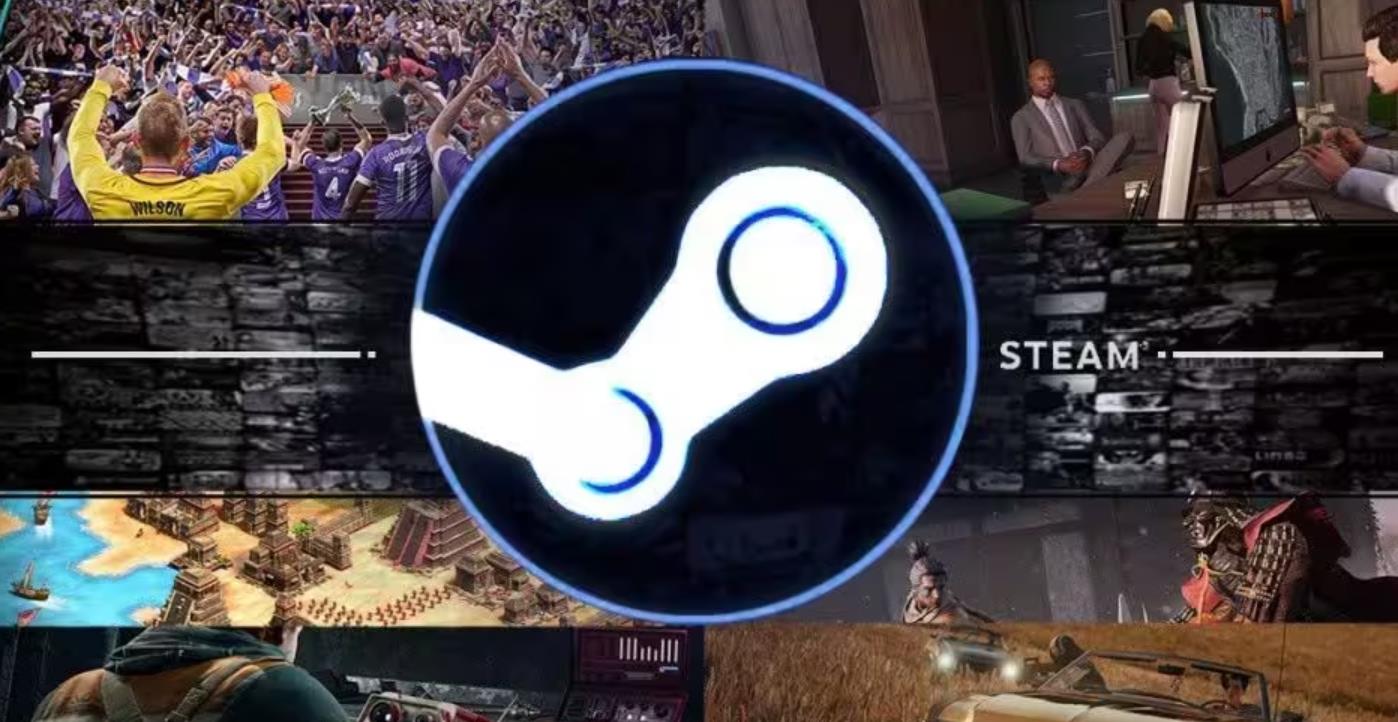
steam更新慢怎么解决
解决Steam更新慢的问题,可以尝试以下几种方法:
使用网络加速器:使用专为游戏设计的网络加速工具,如迅游加速器,可以优化网络环境,提升Steam的下载速度在加速器中选择Steam加速,它会自动帮你调整到最佳的节点
检查网络连接:确保路由器工作正常,并且没有过多的设备在占用带宽如果家里有设备在进行大流量的网络活动,如看高清视频或下载大文件,可能会拖慢Steam的下载速度这时可以尝试断开一些不必要的连接,让主要设备优先使用网络资源
错峰下载:如果在网络高峰期进行下载,速度可能会变慢可以尝试在晚上或凌晨等网络较为空闲的时间段进行游戏的下载或更新,这样网速通常会比较快
更改下载区域:在Steam设置中更改下载区域到速度较快的节点,有时可以显著提升下载速度
调整网卡设置:在设备管理器中找到网卡,调整速度与双工设置为最大值,如1.0 Gbps Full Duplex,这可能会解决更新速度慢的问题
以管理员身份运行Steam:有时系统权限的限制可能会阻止Steam正常更新游戏以管理员身份运行Steam客户端可能有助于解决这类问题
验证游戏文件的完整性:如果更新过程中出现文件损坏,可以通过Steam的“验证游戏文件的完整性”功能来修复损坏的文件
重启Steam或电脑:有时,简单地重启Steam客户端或电脑就可以解决一些临时的网络或系统问题
查看Steam社区和支持论坛:如果上述方法都不能解决问题,查看Steam的社区和支持论坛可能会找到其他玩家分享的类似问题和解决方案
联系Steam客服:当所有自助方法都无效时,联系Steam的官方客服可能是最后的解决方案
尝试上述方法后,大多数Steam更新慢的问题应该能够得到解决





